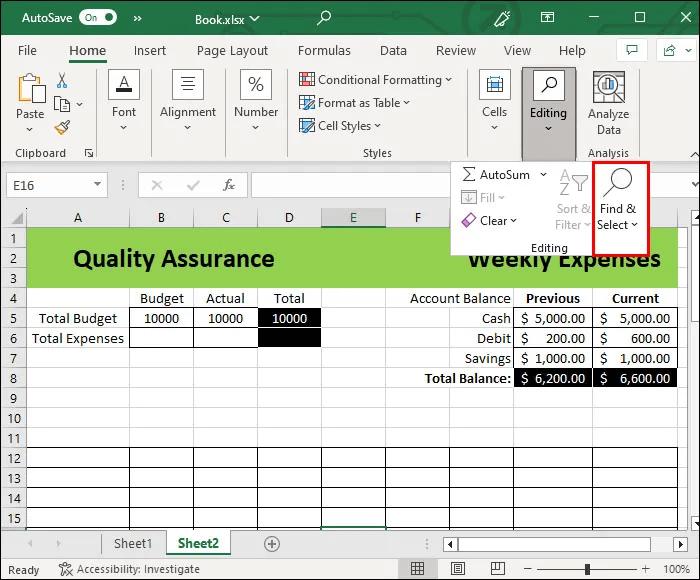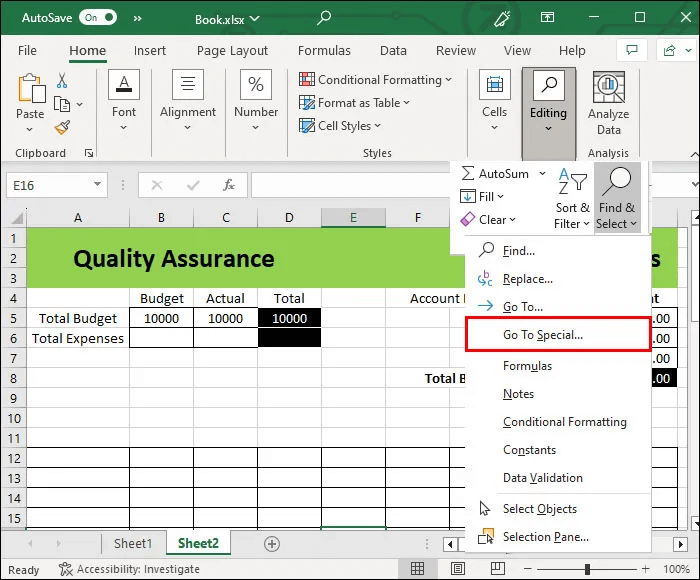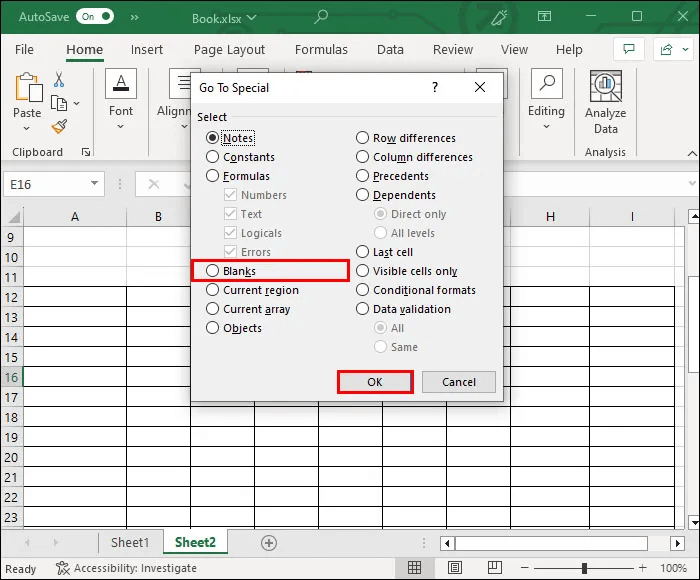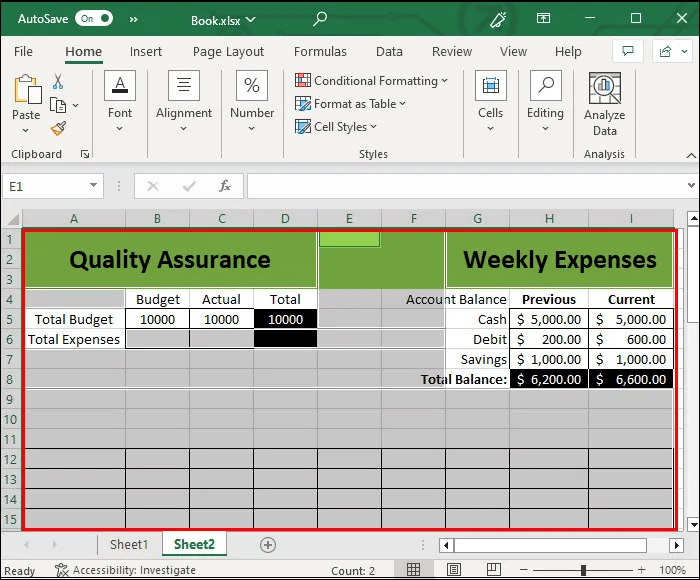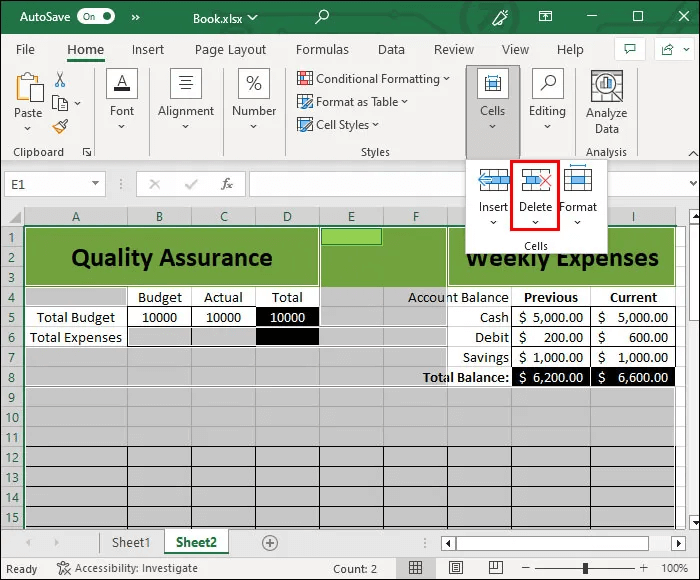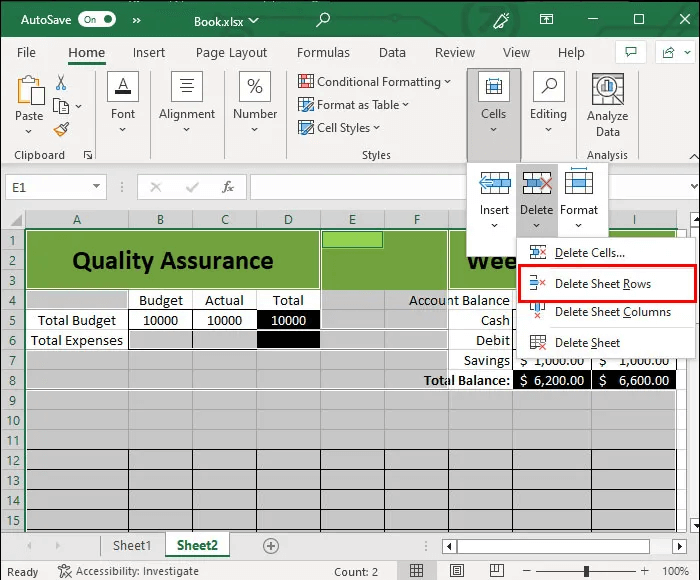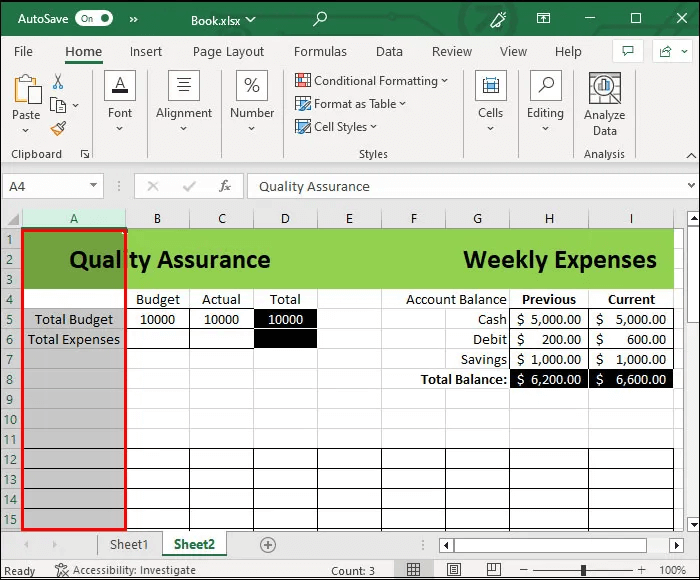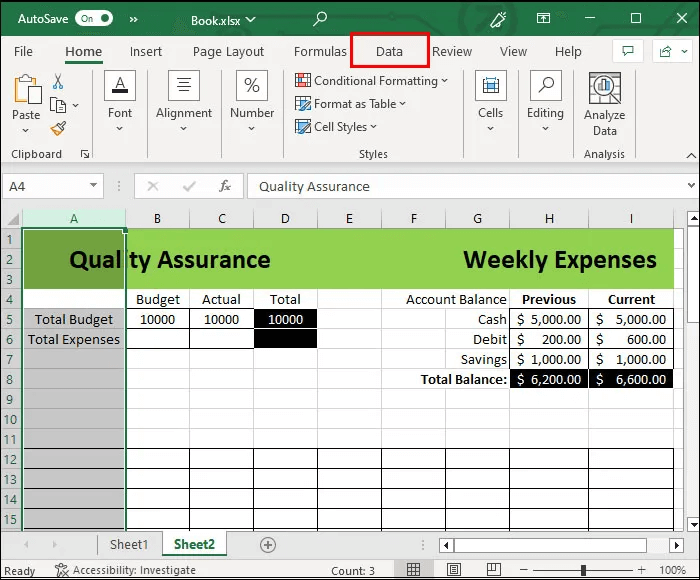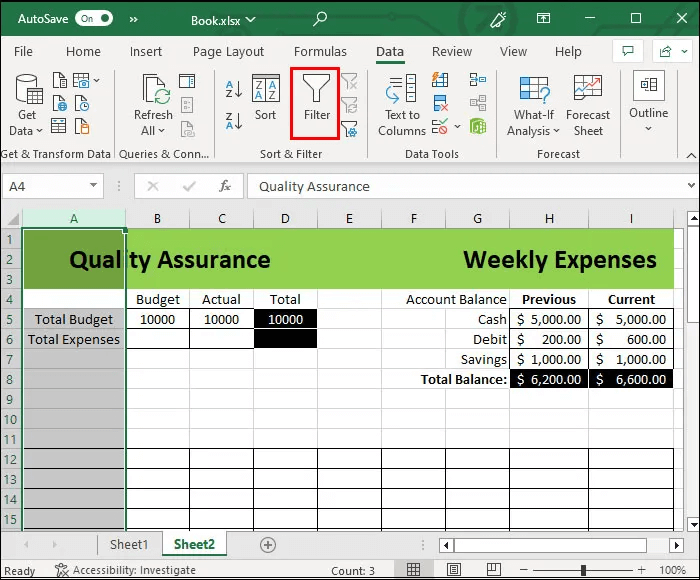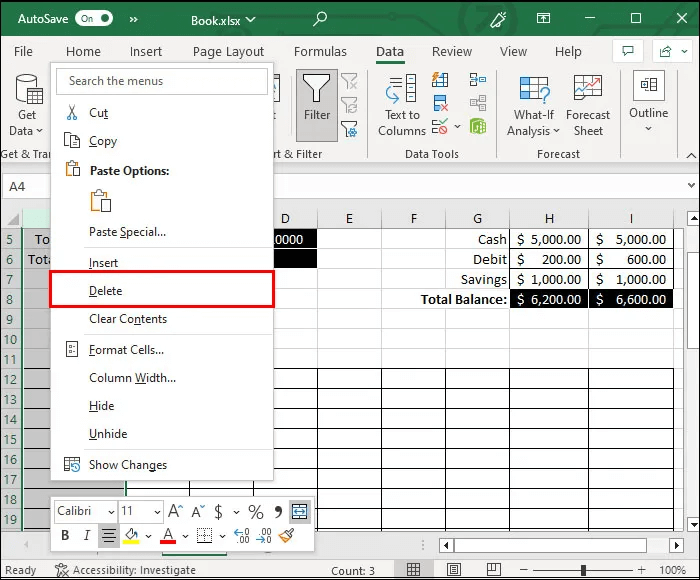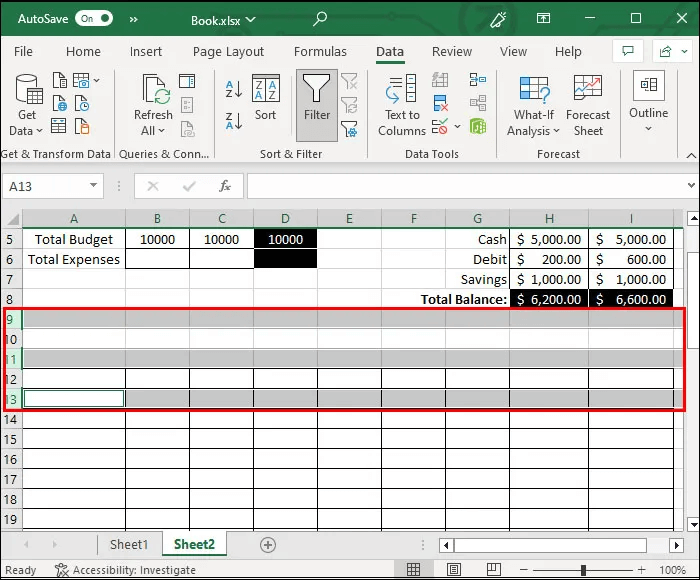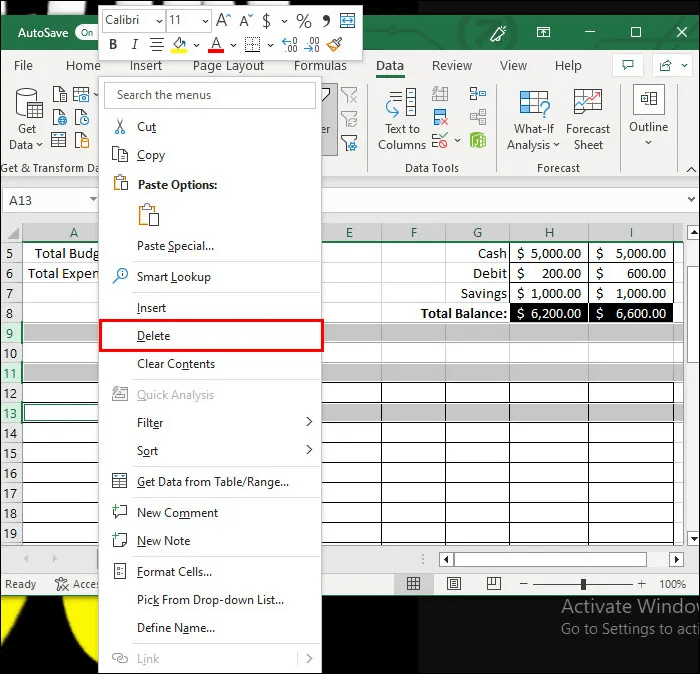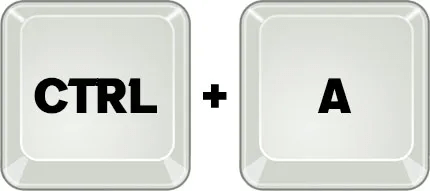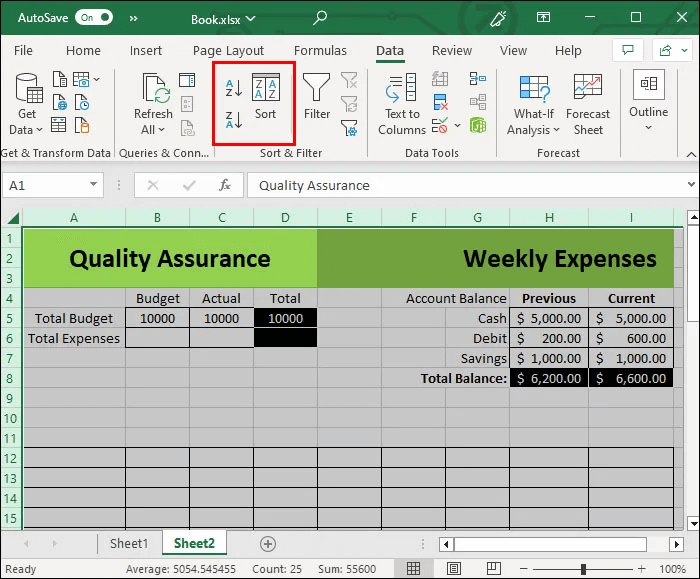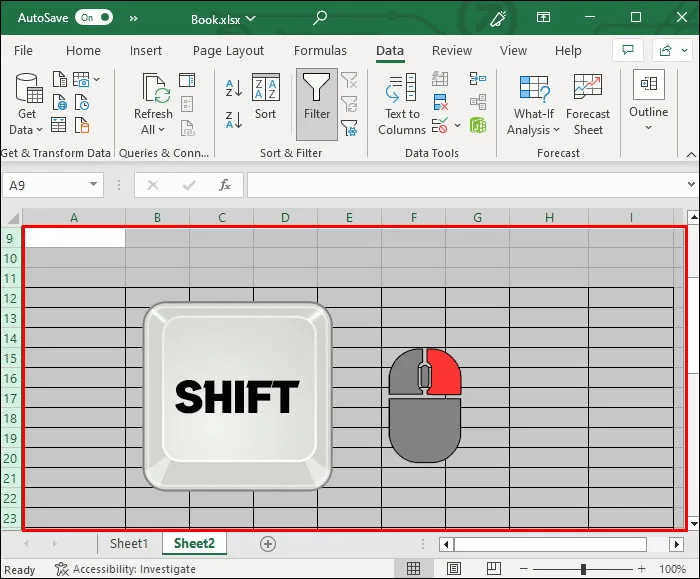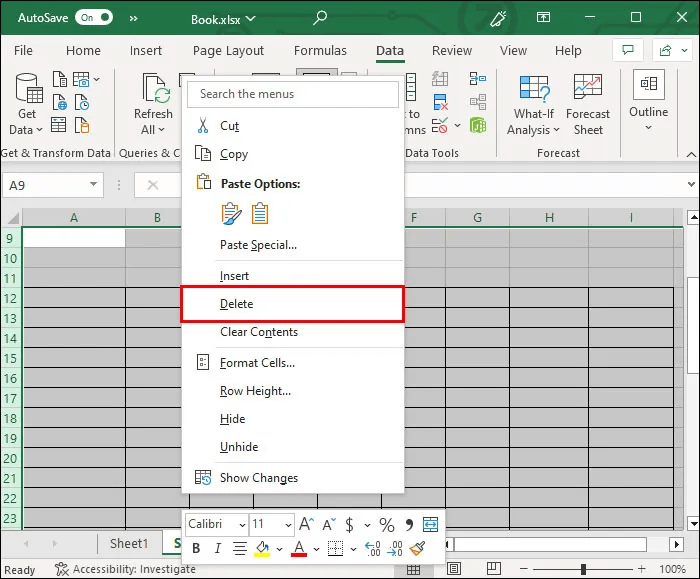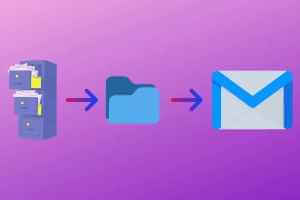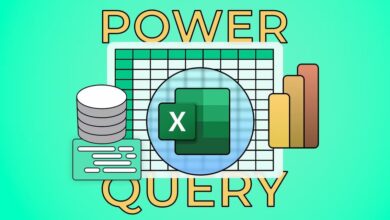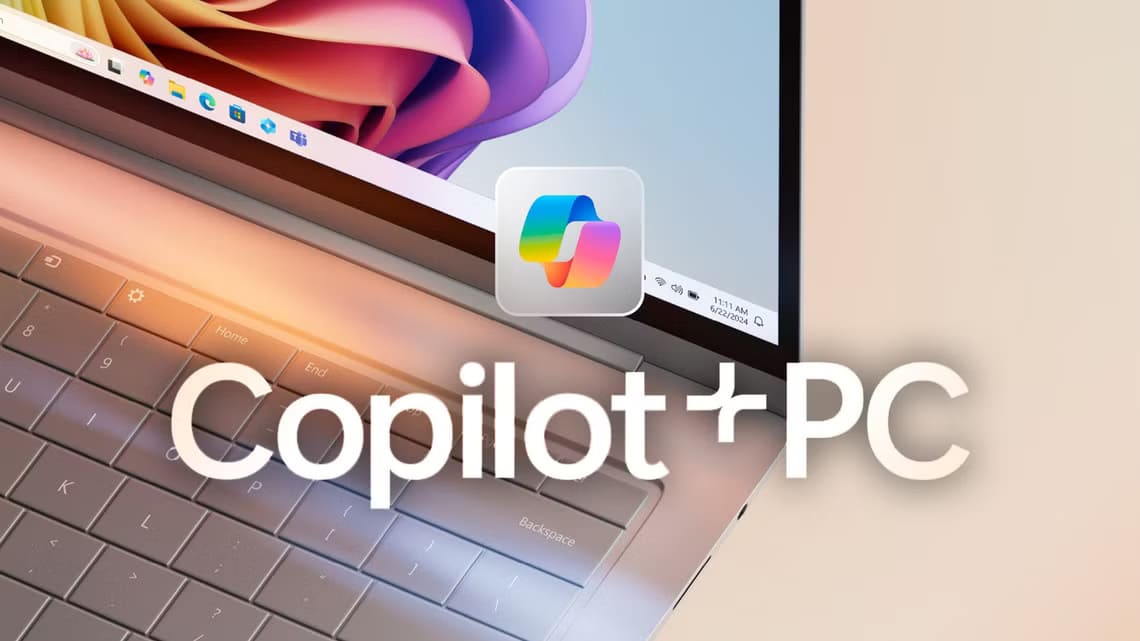talvez você possa ser Linhas em branco no Excel Incrivelmente irritante, fazendo com que o papel pareça desleixado e dificultando a navegação de dados. Os usuários podem excluir manualmente cada linha permanentemente para planilhas pequenas. No entanto, esse método pode consumir muito tempo se você estiver lidando com uma grande quantidade de dados em um prazo apertado. Felizmente, o Excel oferece muitas maneiras mais fáceis de fazer isso. Este artigo mostrará como excluir em massa linhas em branco no Excel.
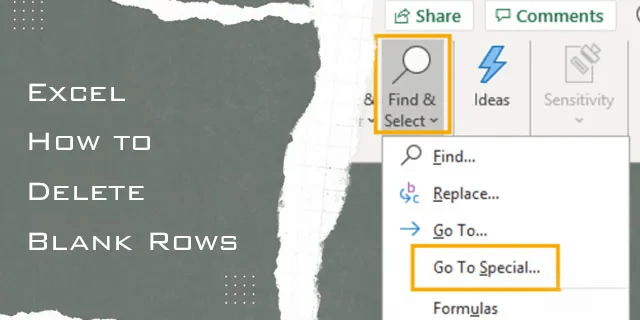
Use a opção de pesquisa e seleção para excluir linhas em branco
A opção de pesquisa não se limita a localizar informações dentro planilha Excel Apenas. Também é ótimo para encontrar linhas extras e excluí-las. Este método deve excluir linhas desnecessárias e deixá-lo com uma folha organizada. No entanto, você pode precisar de formatação adicional, portanto, revise todas as suas informações após usar este método.
- Abrir planilha Excel E clique em uma opção Localizar e selecionar na guia principal na parte superior da tela.
- Selecione uma opção "Mudando para privado".
- Clique "vazios" Então selecione "ESTÁ BEM".
- O documento selecionará automaticamente todas as células vazias que você não precisará.
- Selecione uma opção "excluir" na guia principal.
- toque em "Excluir linhas da planilha".
Depois de concluir esse processo, role para baixo e dê uma olhada rápida na planilha. Você será capaz de detectar qualquer irregularidade ou má formatação no papel.
Use um filtro para excluir as linhas em branco
Se o método acima não funcionar, você ainda pode usar filtro para se livrar deles. Este método foi experimentado e testado ao longo dos anos.
Para fazer isso, siga as etapas abaixo:
- Selecione todo o banco de dados. Para selecionar todas as linhas, clique no pequeno triângulo no canto superior esquerdo da planilha (acima da linha 1 e à esquerda da coluna A).
- Na parte superior da sua interface, clique no menu Dados.
- Clique em uma opção "filtragem" Marque os espaços em branco. Isso fará com que as linhas vazias apareçam.
- Clique com o botão direito do mouse no número da linha em branco e selecione uma opção "excluir".
Este método é útil se você quiser manter algumas linhas vazias para uso posterior. Para fazer isso, basta desmarcar uma das linhas. Você também pode excluir as linhas uma a uma. Isso lhe dá mais controle sobre como excluí-los, escolhendo o número de linhas em vez de excluí-los todos de uma vez. No entanto, isso pode levar muito tempo se houver muitas informações.
Use métodos manuais para se livrar de linhas vazias
Digamos que você não esteja lidando com uma grande quantidade de informações. Nesse caso, você ainda pode se livrar das linhas de forma rápida e fácil com um método manual. Essa opção envolve o uso de comandos que você precisará usar com frequência, portanto, também é uma boa forma de prática. Aqui está o método manual:
- Clique e segure os números de linha que você deseja excluir tecla CTRL ..
- Depois de selecionar todas as linhas que deseja excluir, mantenha pressionado CTRL Clique com o botão direito e selecione "excluir" Da lista.
É tão fácil. Este pequeno método manual também pode fazer parte de outros métodos, como as operações anteriores. Você pode manter pressionada a tecla CTRL em vez de selecionar uma linha e excluí-las todas individualmente.
No entanto, existem outras maneiras de concluir a terceira etapa. Em vez de clicar com o botão direito do mouse para excluir, você também pode:
- Vá para a barra superior enquanto as linhas ainda estão selecionadas e clique em "excluir" Então "Excluir linhas da planilha".
- Use o comando "CTRL + -".
- Insira o número da linha em branco na caixa de nome ao lado da barra de fórmulas e pressione Enter.
Isso pode não parecer muita diferença, mas os comandos do teclado podem reduzir o tempo de formatação. Quando tudo isso é somado, é uma opção muito mais adequada a longo prazo.
Método de classificação para excluir linhas em branco no Excel
Existem muitas outras maneiras de excluir linhas no Excel. O método escolhido deve ser o mais conveniente para você. No entanto, também recomendamos o método de classificação, que o ajudará a ver todas as linhas vazias e excluí-las posteriormente.
Por mais conveniente que seja o método de classificação, ele altera a ordem de suas informações. Este método deve ser reservado apenas para tabelas onde a demanda não é um fator ou preocupação importante. Veja como cortar quaisquer linhas vazias usando a função de classificação.
- Selecione a tabela inteira com o comando “CTRL+A”.
- Vá para a guia Dados e selecione uma função de classificação. Estes são ícones de letras "UMA" و Z Com uma seta apontando para cima e para baixo. Ambas as opções são aceitáveis. Dependendo da função escolhida, todas as linhas vazias aparecerão na parte superior ou inferior.
- Selecione cada linha enquanto mantém pressionada a tecla Shift e clique com o botão direito do mouse.
- Selecione uma opção "excluir".
O método sort é útil porque remove as linhas vazias de toda a tabela ao mesmo tempo. Você também poderá remover corretamente duplicatas ou informações desnecessárias da exibição recém-arranjada. É especialmente útil se você também estiver interessado em ler seus dados.
Perguntas frequentes:
P1: Posso excluir células e linhas em branco individualmente?
A resposta: Embora você possa excluir células individuais, isso não é recomendado, pois é melhor excluir uma ou mais linhas inteiras. Excluir células individuais pode estragar a formatação de uma planilha muito rapidamente.
P2: A exclusão de uma linha interromperá as informações em minhas outras linhas e colunas?
A resposta: A exclusão de linhas em branco geralmente não altera nenhuma informação do documento. As células irão girar automaticamente. No entanto, alguns métodos, como o método de classificação, podem alterar a ordem de suas informações.
Q3: Posso usar os mesmos métodos mencionados acima para excluir colunas?
A resposta: Sim, alguns dos métodos acima permitirão que você exclua colunas e não apenas linhas.
Q4: Preciso usar atalhos de teclado ao excluir linhas no Excel?
A resposta: Embora facilite muito o processo, você não precisa conhecer atalhos de teclado ao excluir linhas ou editar documentos no Excel. Como alternativa, você pode usar as opções na barra na parte superior da tela.
Exclua linhas indesejadas como um profissional
Excluir linhas em branco no Excel não precisa ser complicado. Há muitas maneiras de fazer isso que funcionam para tabelas maiores e menores. Os usuários vão querer dominar comandos importantes, como Option “CTRL+-”. No entanto, selecionar as linhas necessárias enquanto mantém pressionada a tecla Shift também é obrigatório. as opções vão funcionar "procure e selecione" E filtrar também. Se seus dados não forem sensíveis à ordem, a opção de classificação eliminará facilmente as linhas desnecessárias.
Você achou fácil excluir as linhas extras usando os métodos acima? Qual foi mais fácil? Conte-nos na seção de comentários abaixo.